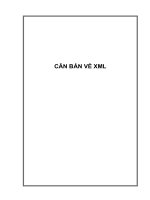Căn bản về CSS
Bạn đang xem bản rút gọn của tài liệu. Xem và tải ngay bản đầy đủ của tài liệu tại đây (113.46 KB, 9 trang )
Căn bản về
CSS
CSS là từ viết tắt của Cascading Style Sheets : công dụng dùng để trang trí trang
web của bạn, và thông thường được gắn với các ngôn ngữ như là HTML, PHP, dùng làm
nổi bậc trang web và hình ảnh trang web của bạn. Mỗi khi bạn bắt đầu một Style Sheets, thì
bắt buộc mở bằng <HEAD> và kết thúc bằng </HEAD> và tiếp theo sau đó là khai báo
<STYLE TYPE="text/css"> và kết thúc bằng </STYLE>
và sau những bước trên thì bạn có thể nhìn thấy nguyên đoạn code như sau
<head>
<style type="text.css">
và ở giữa này là nơi bạn thêm vào sau này
</style>
</head>
Và sau đây là cấu trúc của CSS:
Tag {definition1; definition2;.....; definition n}
ví dụ sau đây về dòng lệnh của CSS:
H2 {font-size: 16pt; font-style: italic; font-family: arial}
Và sau đây chúng ta tìm hiểu về những cách hàm trong CSS:
1. Tìm hiểu về cách trang trí của font chữ:
a. font-family là dùng để khai báo kiểu loại font nào bạn sử dụng
ví dụ: H2 {font-family: arial}
b. font-style: là dùng để khai báo kiểu chữ bạn dùng trong style, bình thường hay nghiêng
ví dụ H3 {font-style: normal}
c. font-weight và font-variant: là dùng để trang trí kiểu font bạn đang dùng như là sáng
(light), đậm (bold)
ví dụ A:link {font-weight: demi-light}
d. text-align: là vị trí nằm của font trong trang web, có 3 kiểu là nằm sang trái (left), phải
(right) và ở giữa là (center)
ví dụ: H1 {text-align: center}
e. text-decoration: là dùng để trang trí kiểu font như là italic, blink...
ví dụ: A:visited {text-decoration: blink}
f. text-indent: dùng để size (kích cỡ) mà bạn đang dùng, thông thường dùng là <p> và </p>
và khai báo đơn vị là in, cm, pixel
ví dụ : P {text-indent: 1in}
g. word-spacing: dùng để khoảng cách giữa các từ.
ví dụ: P {word-spacing: 10px}
h: letter-spacing: dùng để khoảng cách giữa các chữ
ví dụ: P {letter-spacing: 10px}
i. color: dùng để hiển thị màu cho kiểu chữ
ví dụ: H3 {color: #FFFFFF}
Để hiển thị đoạn màu bạn muốn, thì bạn nên vào photoshop và chọn màu bạn thích và sẽ
hiện thị ra mã số và bạn chọn mã số đó.
2.Chúng ta tìm hiểu về Margin/Background: khi bạn dùng thì nó sẽ ảnh hưởng đến
toàn bộ trang web của bạn.
a. margin-left: đoạn canh lề bên trái
b. margin-right: đoạn canh lề bên phải
c. margin-top: đoạnh canh lền trên cùng
ví dụ chúng ta có thể dùng như sau
BODY {margin-left: 2in}
P {margin-right: 12cm}
BODY {margin-top: 45px}
d. margin: có thể khai báo chúng một lúc cho top, right và left như sau
P {margin: 3in 4cm 12px}
e. line-height: là khoảng cách giữa các dòng chữ
ví dụ: TEXT {line-height: 10px}
f. background-color: là dùng để hiển thị màu nền của trang web
ví dụ:
BODY {background-color: #ffffff}
g: background-image: bạn có thể dùng một tấm hình để làm background cho trang web bạn
ví dụ:
BODY {background-image: />h. background-repeat: là dùng để lập lại hình nền theo trục tọa độ x và y.
Ví dụ:
BODY {background-repeat: repeat-y}
i. background-attachment: là dùng để gán hình, hình ảnh nền của trang web bạn, nó ko có
thể di chuyển.
ví dụ:
BODY{background-attachment: fixed}
3.Chúng ta tìm hiểu về Position và Division:
a. Position: là dùng để định vị một ví trí xác định nào đó
<IMG STYLE="position:absolute" src="joe.jpg">
b. left: là dùng để hình ảnh nằm về vị trí bên trái bao nhiêu
<IMG STYLE="position:absolute; LEFT: 20px;" src="joe.jpg">
c. right: là dùng để hình ảnh nằm về vị trí bên phải bao nhiêu
<IMG STYLE="position:absolute; RIGHT: 20px;" src="joe.jpg">
d. Top: là dùng để định vị trí trên top của screen
<IMG STYLE="position:absolute; LEFT: 20px; TOP: 200pt" src="joe.jpg">
e. Width: là dùng để xác định chiều ngang của tấm hình của bạn là bao nhiêu
<IMG STYLE="position:absolute; WIDTH: 80px; LEFT: 20px; TOP: 200pt"
src="joe.jpg">
f. height: là dùng để xác định chiều cao của tấm hình
<IMG STYLE="position:absolute; HEIGHT: 55px WIDTH:80px; LEFT: 20px; TOP:
200pt" src="joe.jpg">
g. overflow: là khi tấm hình của bạn quá kích cỡ cho phép thì nó có thể dùng những chức
năng sau hidden, visible, scroll
<IMG STYLE="position:absolute; overflow: hidden; WIDTH: 80px; LEFT: 20px; TOP:
200pt" src="joe.jpg">
và sau đây là đoạn code khi bạn nhìn thấy trong web:
<!--
BODY {background: #FFFFFF}
A:link {color: #80FF00}
A:visited {color: #FF00FF}
H1 {font-size: 24pt; font-family: arial}
H2 {font-size: 18pt; font-family: braggadocio}
H3 {font size:14pt; font-family: desdemona}
--> </STYLE>
Chúng ta sẽ đi tìm hiểu từng phần, phần thứ nhất chúng ta sẽ tìm hiểu vể TEXT: ví
dụ dòng chữ sau
<STYLE TYPE="text/css"> a:link { color: blue; text-decoration: none } a:active { color: red; text-decoration: none } a:visited { color:
blue; text-decoration: none } a:hover { color: green; text-decoration: underline } </STYLE>
a:link là để hiển thị khi bạn nhìn thấy màu chữ là xanh
a:ative là để hiển thị màu đỏ khi bạn click vào dòng chữ đó
a:visited là để hiển thị màu xanh khi bạn nhìn thấy
a:hover là để hiện thì màu xanh lá cây khi bạn dùng con chuột đặt lên dòng chữ đó
Text-decoration: là dùng để trang trí dòng chữ ví dụ underline là gạch dưới
và sau đây là những code có tác dụng tương tự như trên nhưng thay đổi màu:
a.tree:link { color: green; text-decoration: none }
a.tree:active { color: yellow; text-decoration: none }
a.tree:visited { color: red; text-decoration: none }
a.tree:hover { color: orange; text-decoration: underline }
a.dog:link { color: blue; text-decoration: none }
a.dog:active { color: red; text-decoration: none }
a.dog:visited { color: blue; text-decoration: none }
a.dog:hover { color: green; text-decoration: underline }
<a href="index.html" class="tree">Index</a>
Bạn có thể dùng đoạn text trên link đến một trang web nào khác như là nhothuong.html và
cấu trúc luôn bắt đầu bằng <a> và kết thúc </a> href=" là dùng để link đến trang web mà
bạn muốn tới." Còn class="tree" là dùng để khai báo tên của class đó.
Đây cũng là đoạn code cũng có tác dụng như trên
<a href="index2.html" class="dog">Index2</a>
Và sau đây là những đoạn code, bạn có thể trang trí thêm làm để xung thêm chức năng của
nó.
<STYLE TYPE="text/css"> a:link { color: green; text-decoration: none } a:active { color: yellow; text-decoration: none } a:visited { color:
green; text-decoration: none } a:hover { color: green; text-decoration: underline; background: #F9EDED } </STYLE>
<STYLE TYPE="text/css"> a.link { color: green; text-decoration: none } a.active { color: yellow; text-decoration: none } a:visited { color:
green; text-decoration: none } a.hover { color: orange; text-decoration: underline; font-family : Verdana, Arial,
Helvetica, sans-serif; } </STYLE>
<STYLE TYPE="text/css"> a.link { color: green; text-decoration: none } a.active { color: yellow; text-decoration: none } a:visited { color:
green; text-decoration: none } a.hover { color: orange; text-decoration: underline; font-size:40pt } </STYLE>
<STYLE TYPE="text/css"> a.link { color: green; text-decoration: none } a.active { color: yellow; text-decoration: none } a:visited { color:
green; text-decoration: none } a.hover { color: orange; text-decoration: underline; font-weight: bold} </STYLE>
<STYLE TYPE="text/css"> a.italic:link { color: green; text-decoration: none } a.italic:active { color: yellow; text-decoration: none }
a:italic:visited { color: green; text-decoration: none } a.italic:hover { color: orange; text-decoration: underline; font-
style: italic} </STYLE>
Bạn muốn đưa con trỏ của bạn vào CSS chỉ cần dùng dòng sau
CURSOR: url(tencontro.ani);
Tiếp theo sau chúng ta tìm hiểu về scroll bar trong CSS
ví dụ đoạn code sau:
<STYLE TYPE="text/css"> BODY { scrollbar-base-color: orange; scrollbar-arrow-color: green; scrollbar-DarkShadow-Color: blue; }
</STYLE>
scrollbar-base-color: orange; là hiển thị màu cam, cho nguyên thanh bar từ trên xuống
dưới
scrollbar-arrow-color: green; là hiển thị màu xanh, cho 2 cái mũi tên lên và xuống
scrollbar-DarkShadow-Color: blue; là hiện thị bóng màu xanh của thanh scroll
scrollbar-base-color: là hình để hiển thị toàn bộ màu của thanh scroll
scrollbar-Face-Color: là để hiển thị màu trên bề mặt của thanh scroll
scrollbar-Highlight-Color: là để hiện thì màu hightlight của thanh scroll
Bài viết về các tùy biến trong giao diện ( rất tốt cho bạn nào muốn thay đổi màu sắc của
skin forum )
Chèn ảnh nền vào phần nhập nội dung bài viết:
Vào Style & Templates/ Manager Style/ Main CSS
Tại phần Soạn thảo WYSIWYG ta thay phần màu nền background thành
#F5F5FF url(images/misc/anhnen_text_box.gif) no-repeat center
Trong đó tên "anhnen_text_box.gif" là tên ảnh mà bạn muốn chèn đặt tại thư mục
images/misc/
Thế thui
Làm viền cho nút
Ta tới phần Nút (Button)
Thay vào giá trị màu nền là: #E4E7F5
Thêm vào ô thuộc tính CSS đặc biệt (phía bên phải của ô màu nền ấy):
BORDER-RIGHT: #5182c2 1px dotted; BORDER-TOP: #5182c2 1px dotted; BORDER-LEFT: #5182c2 1px dotted; BORDER-
BOTTOM: #5182c2 1px dotted;
Trong đó tên "anhnen_text_box.gif" là tên ảnh mà bạn muốn chèn đặt tại thư mục
images/misc/
Thế thui
Làm viền cho nút
Ta tới phần Nút (Button)
Thay vào giá trị màu nền là: #E4E7F5
Thêm vào ô thuộc tính CSS đặc biệt (phía bên phải của ô màu nền ấy):
BORDER-RIGHT: #5182c2 1px dotted; BORDER-TOP: #5182c2 1px dotted; BORDER-LEFT: #5182c2 1px dotted; BORDER-
BOTTOM: #5182c2 1px dotted;
Sau đó bạn có thể thay các thuộc tính như:
màu sắc viền (#5182c2)
Độ dày viền : 1px dotted
Chèn ảnh nền vào thẻ Body của trang chủ. Cái này nếu biết cách sử dụng thì sẽ rất
hữu ích
Tại phần Trang nền (Background page) ngay bên dưới phần Body đó ta nhập thuộc
tính vào ô màu nền như sau:
#FFFFFF url(images/misc/dot.gif)
Sau đó bạn có thể thay các thuộc tính như:
màu sắc viền (#5182c2)
Độ dày viền : 1px dotted
Chèn ảnh nền vào thẻ Body của trang chủ. Cái này nếu biết cách sử dụng thì sẽ rất
hữu ích
Tại phần Trang nền (Background page) ngay bên dưới phần Body đó ta nhập thuộc
tính vào ô màu nền như sau:
#FFFFFF url(images/misc/dot.gif)
Trong đó tên ảnh là "dot.gif" đặt trong thư mục "images/misc/"
Category Strips
'Category Strips' được dùng với hai mục đích. Nó được dùng để chỉ ra một 'Chuyên mục'
diễn đàn, và nó cũng được sử dụng như một kiểu giao diện cho nội dung thanh tiêu đề của
hầu hết các bảng.
Nếu ta muốn chèn ảnh vào phần thanh tiêu đề của "Chuyên mục" thì ta nhập vào ô màu nền
như sau:
#FFFFFF url(images/misc/table_header_bg.gif) repeat-x top left
Trong đó #FFFFFF (màu trắng) là màu nền còn ảnh nền thì các bạn cũng đã hiểu với phần
trên.
Lưu ý rằng các bạn phải chú trọng cả đến màu ảnh nền và màu Font. Để cho 2 cái có độ
tương phản cho dễ đọc
Màu đầu tiên (First color) và màu thứ hai (Second color)
Mô tả:
Hầu hết các bảng trong diễn đàn dùng màu đầu tiên hoặc thứ hai cho màu nền. Đặt thuộc
tính để sử dụng 'Màu đầu tiên' tại đây.